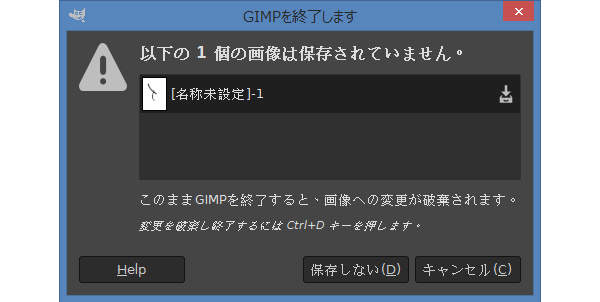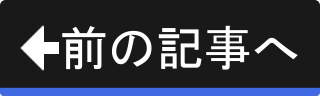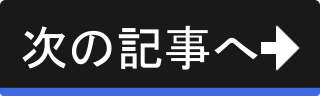GIMPの初回起動
GIMPのインストール作業が完了しました。 ここでは、GIMPの初回起動を行います。
なお、GIMPの初回起動時には設定フォルダが自動的に作成されるため、起動に時間がかかります。 次回以降は時間はかかりません。
起動
Windows版であればスタートメニューやデスクトップアイコンから、Linux版であればメニューや仮想ターミナルからGIMPを起動してください。
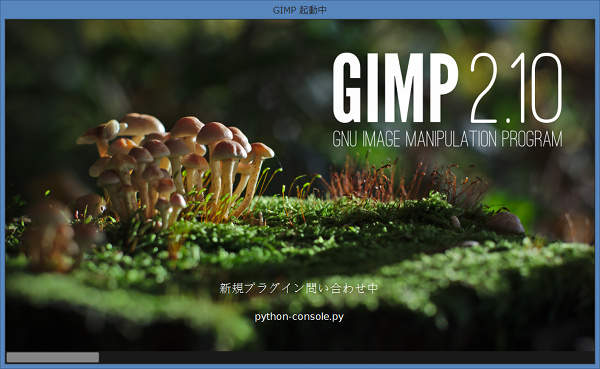
起動が開始され上図の起動中画面が表示されます。
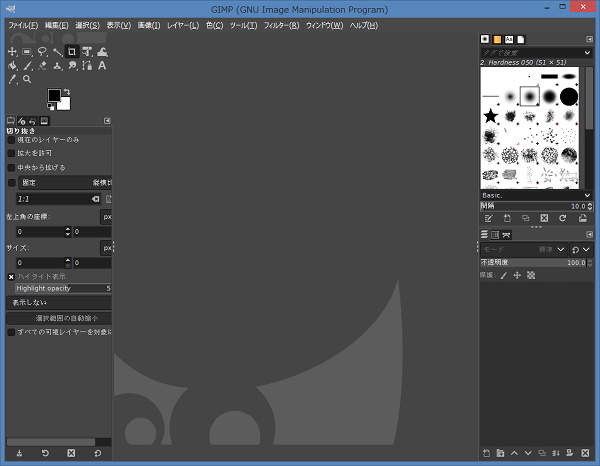
GIMPの起動が完了すると、上図の初期画面が表示されます。 もし、初期画面が上図と異なる場合には、後述の手順でGIMPを終了してから次の記事へ進んで画面レイアウトを初期設定に戻してください。
GIMP 3.0系からはウェルカムダイアログが表示される
GIMP 3.0系からは起動時にウェルカムダイアログが表示されるようになりました。

以下を実施することで、次回以降はウェルカムダイアログが表示されないようにすることもできます。
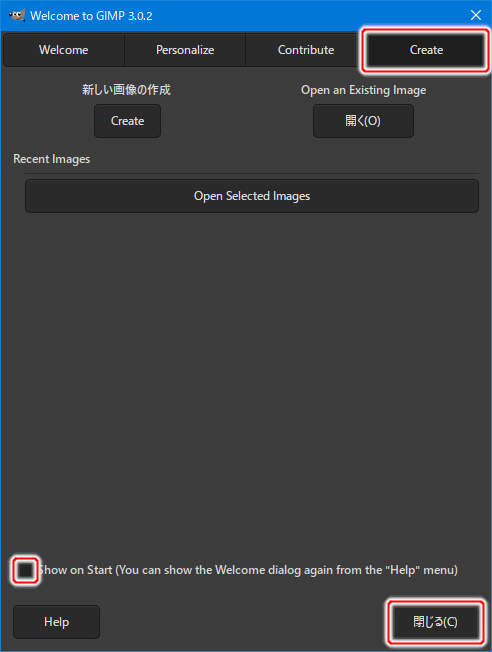
[Create]ボタンを押し、 "Show on Start(You can show...(省略)...)" のチェックボックスをオフにしてから[閉じる(C)]ボタンを押します。
GIMPの終了方法
起動したGIMPの終了方法について説明します。
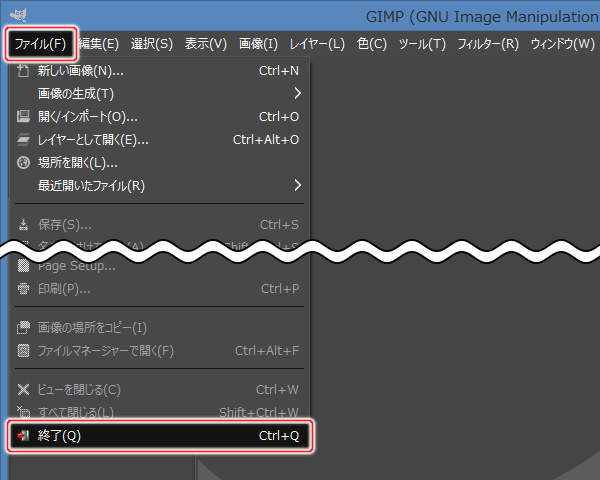
GIMPを終了するには、プルダウンメニューの"ファイル(F)" -> "終了(Q)"を実行するか、キーボードのCTRL+Qを押します。